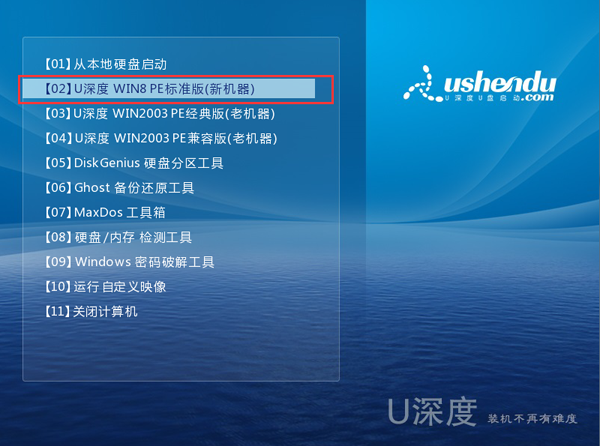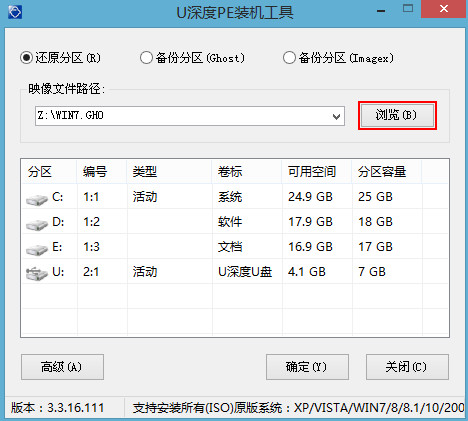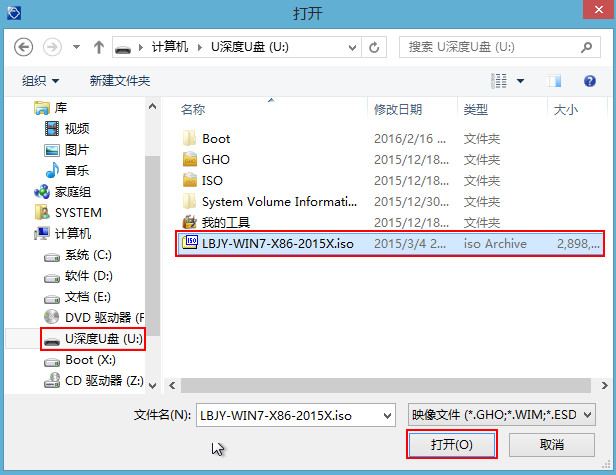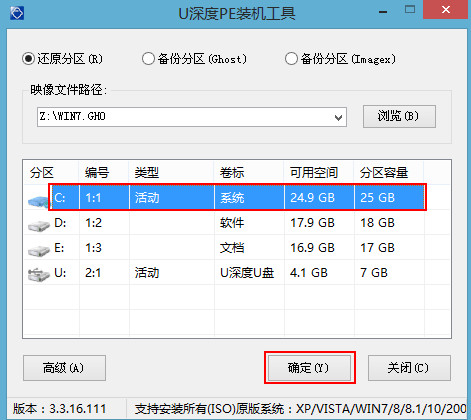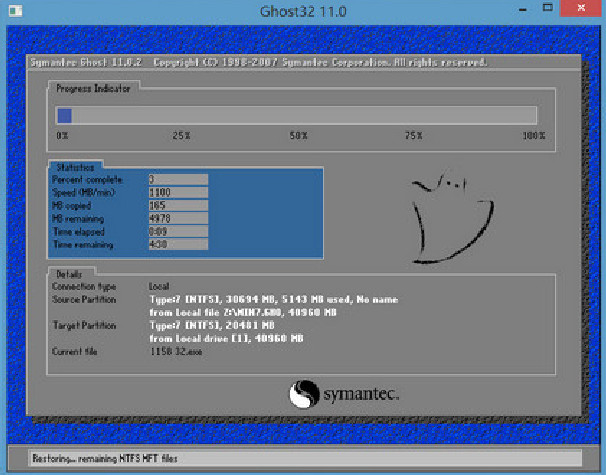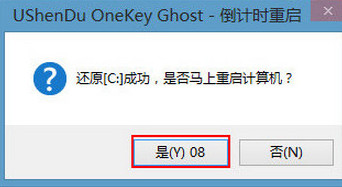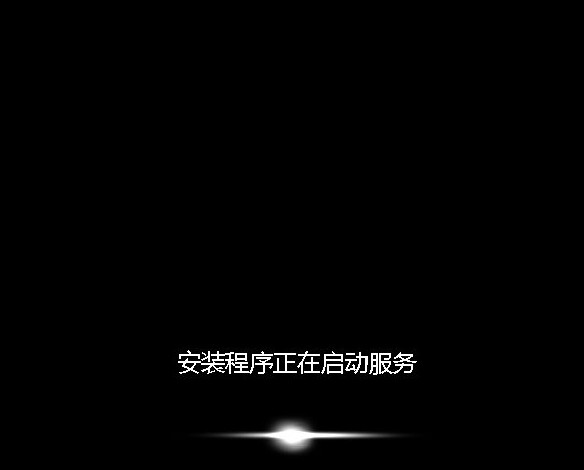u盘装系统已经成为装系统的主流趋势,但还是有很多用户苦于不懂如何操作而无从下手,为了方便用户快速掌握u盘装系统的技巧,接下来就给大家分享u深度启动u盘安装win7系统的操作教程,有兴趣的朋友可以一起来看看。
准备工作:
2、网络上下载ghost win7系统安装包并将其放入u盘启动盘中;
具体步骤:
1、将u深度u盘启动盘插入usb接口,重启电脑后进入u深度菜单页面,将光标移至“【02】U深度Win8PE标准版(新机器)”选项,按下回车键确认,如下图所示:
2、进入win8pe系统,将会自行弹出安装工具,点击“浏览”进行选择存到u盘中ghost win7系统镜像文件,如下图所示:
3、等待u深度pe装机工具自动加载ghost win7系统镜像包安装文件,选择安装磁盘位置,然后点击“确定”按钮即可,如下图所示:
4、此时在弹出的提示窗口直接点击“确定”按钮,如下图所示:
5、随后开始释放系统镜像作,我们需要耐心等待几分钟, 如下图所示:
6、完成后会弹出重启电脑提示,点击“是(Y)”按钮即可,如下图所示:
7 、此时就可以拔除u盘了,重启系统开始进行安装,我们无需进行操作,等待安装完成即可,最终进入系统桌面前还会重启一次,如下图所示:
以上便是使用u深度启动u盘安装win7系统的详细步骤,通过上面的步骤就可以实现轻松安装win7系统,有需要的朋友可以跟着上面教程尝试。